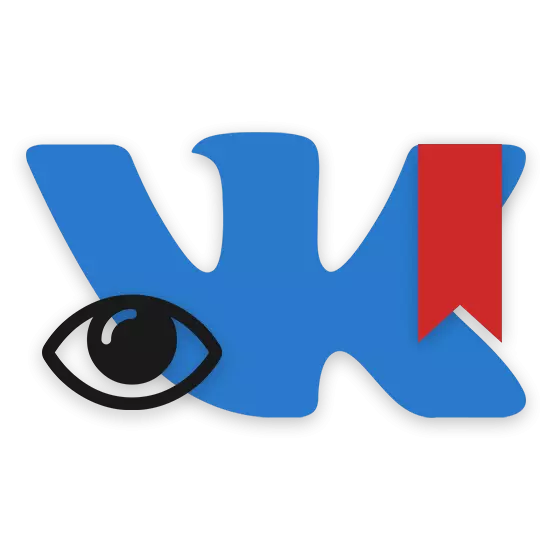
Na rede social, vkontakte uma parte integrante da interface, bem como a principal funcionalidade, é a seção "Bookmark". É neste lugar que todos já marcados pelo dono da página de registro ou possuem pessoas pessoalmente adicionadas. No decorrer deste artigo, diremos tudo o que você precisa saber sobre bookmarking.
Nós olhamos para os marcadores de vk
Observe que, por padrão, "Bookmarks" são projetados não apenas para armazenar qualquer um dos usuários de dados mais valiosos, mas também a segurança de alguns documentos. Assim, sem sequer definir um objetivo, adicione alguns registros a marcados, você pode fazer isso de qualquer maneira, colocando como algum tipo de fotografia.

A guia do marcador tem sua própria lista de configurações, na maior parte relacionada ao processo de remoção a partir daí. Como este artigo é projetado principalmente para os recém-chegados na rede social do VC, você provavelmente, o componente necessário do menu será completamente desativado. Como resultado, é necessário ativar "marcadores" através das configurações do sistema do recurso.
Ativando "Bookmarks"
Na verdade, esta seção do artigo é a menos notável, como se você é novo no site da VK, provavelmente já estudou as configurações da rede social. Se por algum motivo você ainda não souber como fazer "marcadores" acessíveis à visualização da página, leia as instruções a seguir.
- Clique no seu nome no canto superior direito da página principal do VC e selecione "Configurações".

Esta seção também pode ser processada por um link direto especial.
- Avançado Certifique-se de que você está na guia "Geral" padrão.
- Entre o conteúdo principal apresentado nesta seção, encontre o item "Menu Site".
- Para ir para os parâmetros, clique no botão "Configurar itens de menu".
- Como alternativa às ações feitas, você pode clicar no ícone com a imagem da engrenagem exibida à esquerda de cada item do menu principal do site Vkontakte.

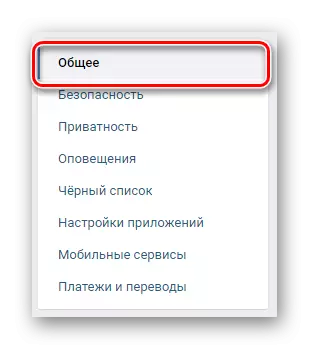
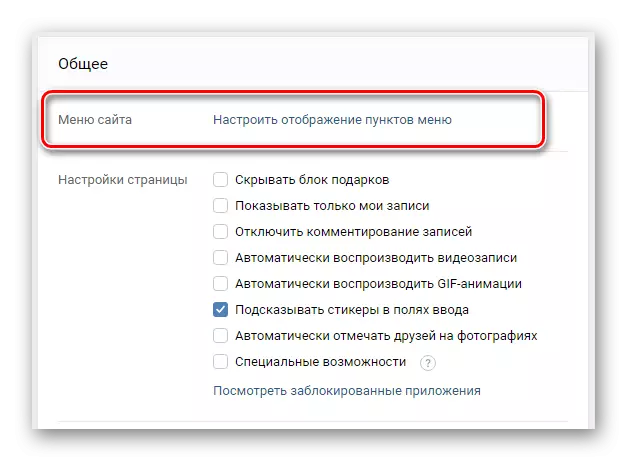

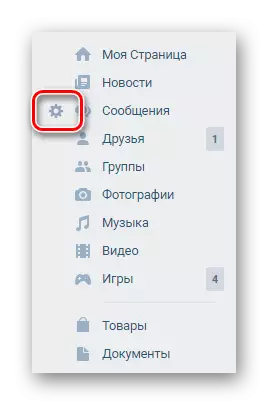
Graças ao menu que abriu, você pode ativar ou desativar quase qualquer partição do sistema exibida no menu principal do site. Ao mesmo tempo, daqui, a transição para as configurações de vários tipos de notificações sobre a funcionalidade "jogo" e a comunidade é realizada.
- Menu aberto, clique na guia "Basic".
- Percorra esta página para Niza até encontrar o item "Bookmarks".
- Instale o ícone Marca de Verificação à direita do nome da seção.
- Use o botão "Salvar" para concluir a configuração do menu principal.
- Se tudo foi feito corretamente, um novo item "Bookmark" aparecerá na lista de seções.

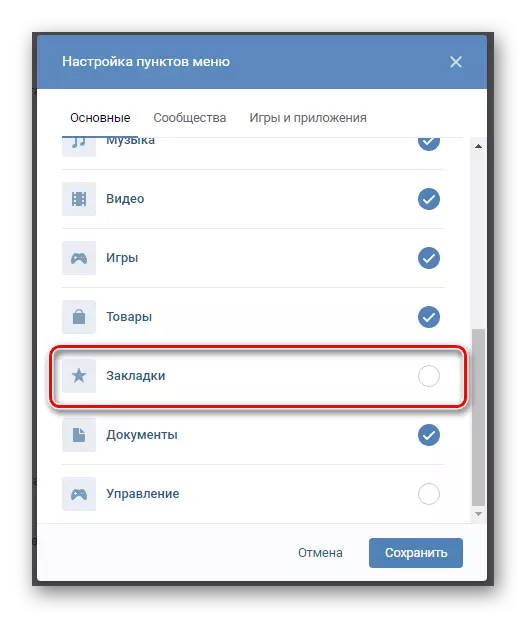



Acabamento com preparações, observe que a desativação desta seção é realizada exatamente da mesma maneira, mas na ordem inversa de ações.
Ver marcadores
O bloco acaba de habilitar literalmente todos os dados sobre seus interesses. Na seção "Bookmarks", você é fornecido com sete páginas diferentes projetadas para manter uma determinada variedade de tipos:
- Foto;
- Vídeo;
- Registros;
- Pessoas;
- Bens;
- Referências;
- Artigos.
Cada um dos itens de menu mencionados tem suas próprias características que diremos mais.
- Na guia "Fotos", todas as imagens do VK são postadas em que você coloca a marca "Eu gosto". Essas fotos são bem possíveis para remover, simplesmente removendo a pele.
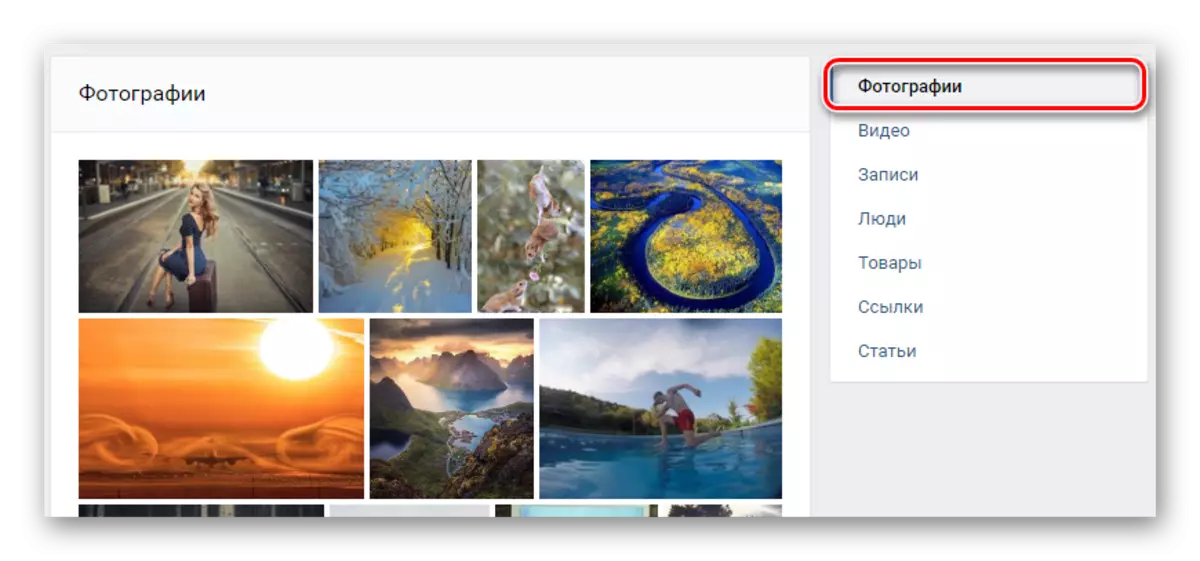
Instalar um husky na entrada com o artigo desejado não irá adicionar conteúdo à seção considerada do menu principal do site.
Além de tudo o que é dito, a fim de melhor entender as características funcional de cada seção apresentada dos marcadores, você deve se familiarizar com outro artigo em nosso site. Graças a seu estudo detalhado suficiente, você aprenderá sobre os métodos de excluir uma ou outras entradas da página "Bookmarks".

Leia também: Como excluir marcadores VK
Sobre isso, terminamos as instruções para visualizar marcadores dentro do site da rede social Vkontakte. Em caso de problemas ou possíveis add-ons, entre em contato no formulário abaixo.
